本文详细讲解了D-Link无线路由器通过动态IP地址实现上网的配置步骤,相较于ADSL拨号上网和静态IP地址上网,这种设置方式更加简便。本文将以D-Link DIR 600无线路由器为例,演示D-Link系列路由器动态IP地址上网的配置流程。
第一步:设备安装
网线接入网络:首先,请准备好一根较短的网线。当网线由宽带服务提供商直接接入家庭时,需先将该网线插入TL-WR2041N路由器的WAN端口,然后用另一根网线的一端连接至电脑,另一端则连接到TL-WR2041N路由器的任意一个1/2/3/4号端口中。

第二步:调整电脑IP地址
接下来,需要将用于连接D-Link DIR 600路由器的电脑的IP地址设置为自动获取(即动态IP地址)。具体操作可参考相关文章。

第三步:配置D-Link DIR 600路由器
1、在浏览器地址栏内输入:192.168.0.1后按回车键——>点击“设置向导”(初次登录时会显示此页面,否则会直接跳转到输入用户名和密码的窗口)。

2、输入“用户名”:admin;“密码”为空,即无需密码——>点击“登录”。

3、点击“设置”

4、点击“互联网连接向导”
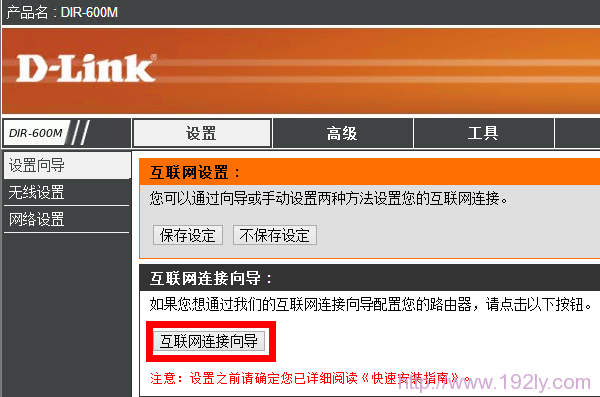
5、点击“下一步”。

6、选择“动态IP地址(DHCP)”——>点击“下一步”。
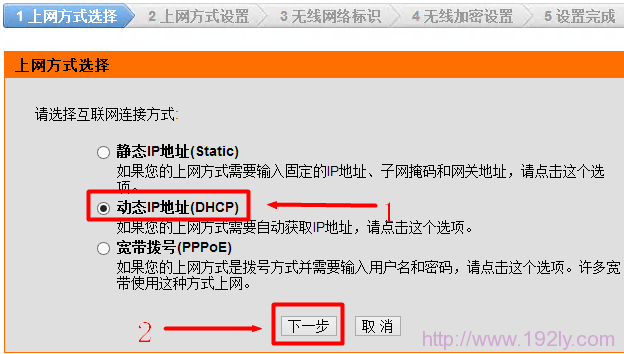
7、设置主机名:“主机名”依据ISP(互联网服务提供商)的要求决定是否填写。如无特殊要求,可以不填。

8、设置无线网络名称:“无线SSID”由用户自行定义(注意:“无线SSID”即为无线网络名称)——>点击“下一步”。

9、配置无线安全设置:“加密方式”选择“激活WPA PSK+WPA2 PSK自动(增强)”——>“WPA共享密钥”由用户自行设定,作为无线网络密码——>点击“下一步”。PS:其余选项保持默认即可。

10、完成设置:点击“保存设定”。

至此,D-Link无线路由器动态IP地址上网的配置已完成,电脑即可直接连接上网,无需额外进行拨号操作。




